پیکربندی اولیه WSUS در ویندوز سرور ۲۰۱۶
در آموزش های قبلی نصب نقش WSUS در ویندوز سرور ۲۰۱۶ و برقراری امنیت ارتباطات در آن با استفاده از گواهینامه SSL آموزش داده شد. در این مطلب قصد داریم تنظیمات اولیه دریافت به روزرسانی ها را در Windows Server Update Services 2016 توضیح دهیم.
ابتدا از قسمت Server Manager و سپس Tools ابزار Windows Server Update Manager را برگزینید.
از ستون Actions بر روی Connect to Server کلیک کنید.
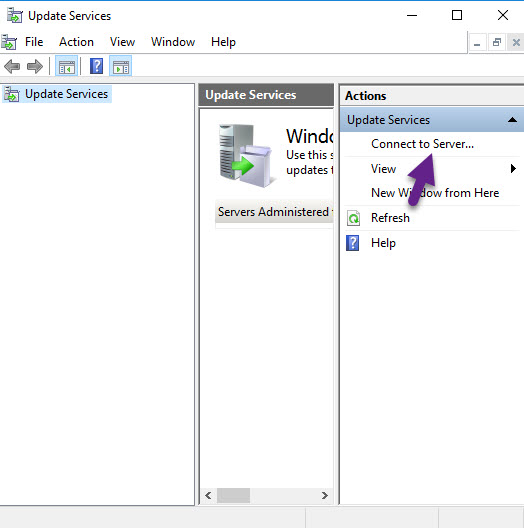
در پنجره Connect to Server در فیلد Server Name نام سرور WSUS و درصورتی که پورت پیش فرض آن را تغییر نداده اید در قسمت Port Number شماره ۸۵۳۱ را بنویسید. از آن جایی که توصیه اکید می شود که WSUS حتما با گواهینامه SSL امن شده باشد گزینه Use Secure Sockets را برای اتصال به سرور فعال نمایید.
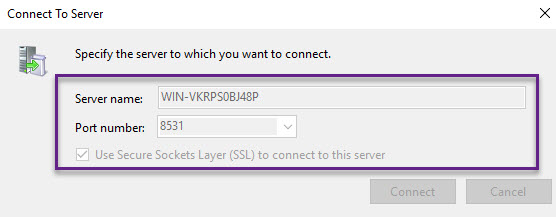
در اولین پنجره از ویزارد WSUS Configuration بر روی Next کلیک کنید.
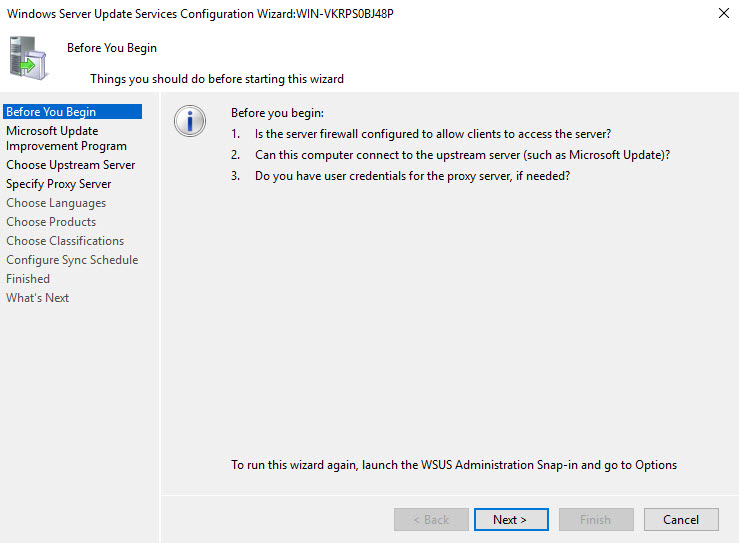
در صورتی که تمایل دارید به برنامه بهبود به روزرسانی های مایکروسافت بپیوندید گزینه I would like to join را فعال نمایید. ( توصیه نمی شود )

همان طور که قبلا گفته شد ساختار WSUS طوری است که شما می توانید به جای اینکه یک به روزرسانی را توسط چندین سیستم دریافت نمایید ، همه آن ها را فقط یک بار از اینترنت دانلود و سپس توسط Update Server های داخل سازمان بین کلاینت ها و دیگر WSUS ها از طریق LAN به اشتراک بگذارید. پنجره Choose Upstream Server نیز به همین منظور در مراحل پیکربندی WSUS قرار گرفته است. شما می توانید با انتخاب گزینه دوم یعنی Synchronize from another Windows Server Update Services server به روزرسانی ها را از سرور WSUS دیگری که از قبل پیکربندی شده است و در شبکه به آن ها دسترسی دارید دریافت نمایید. اما چون در این آموزش فرض بر این است که این اولین WSUS در شبکه است ، گزینه اول را انتخاب می کنیم که آپدیت ها از وب سایت Microsoft دریافت شوند.
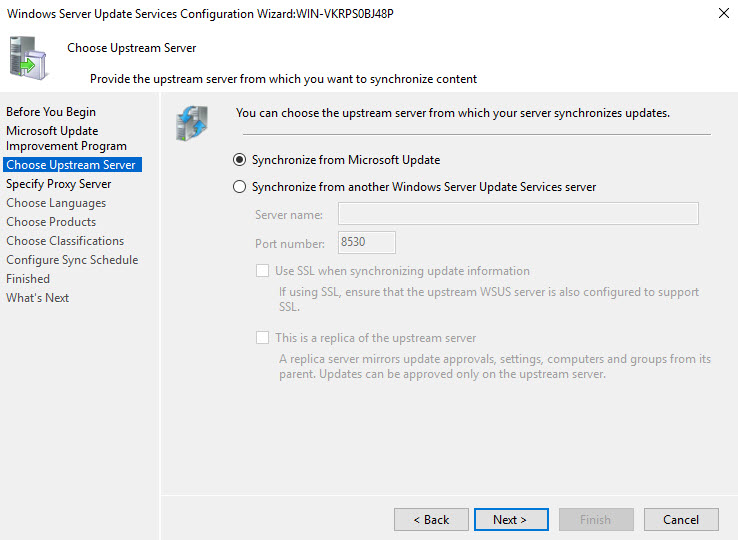
در صورتی که در سازمان خود از Proxy جهت دسترسی به اینترنت استفاده می نمایید تنظیمات آن را در این قسمت انجام دهید و در غیر این صورت بر روی Next کلیک کنید.
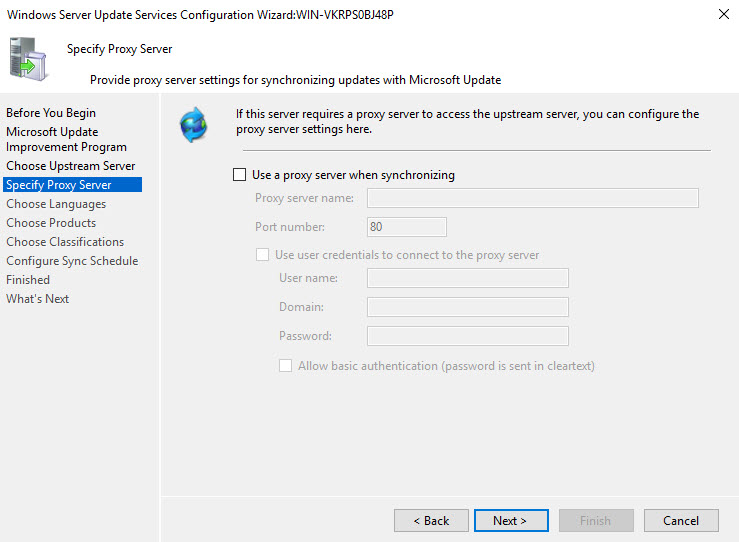
در این قسمت باید سرور شما بررسی کند که در حال حاضر چه نوع به روزرسانی هایی توسط مایکروسافت ارائه می شود و همچنین لیست زبان های مورد پشتیبانی مایکروسافت کدام است. برای انجام این بررسی که ممکن است حدود ۲۰ دقیقه زمان نیاز داشته باشد بر روی Start Connecting کلیک کنید.
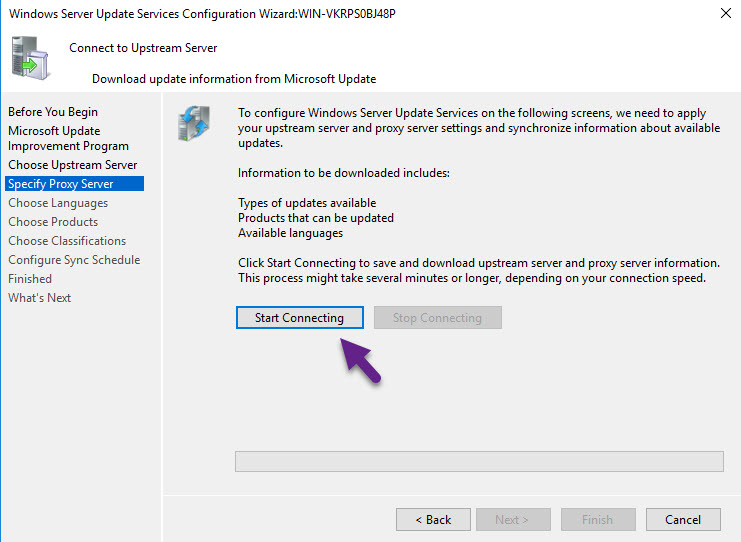
در پنجره Choose Languages زبان به روزرسانی های مورد نیاز خود را انتخاب نمایید.
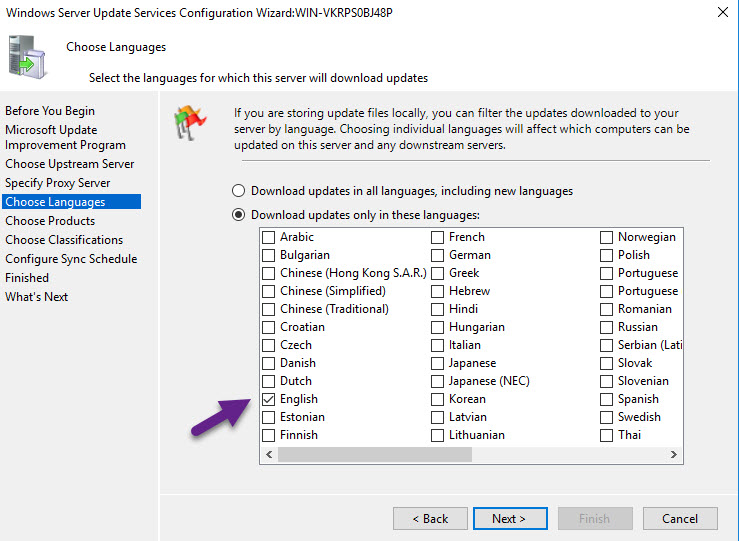
در پنجره Choose Product محصولاتی که مایل به دریافت به روزرسانی آن ها هستید را انتخاب کنید.
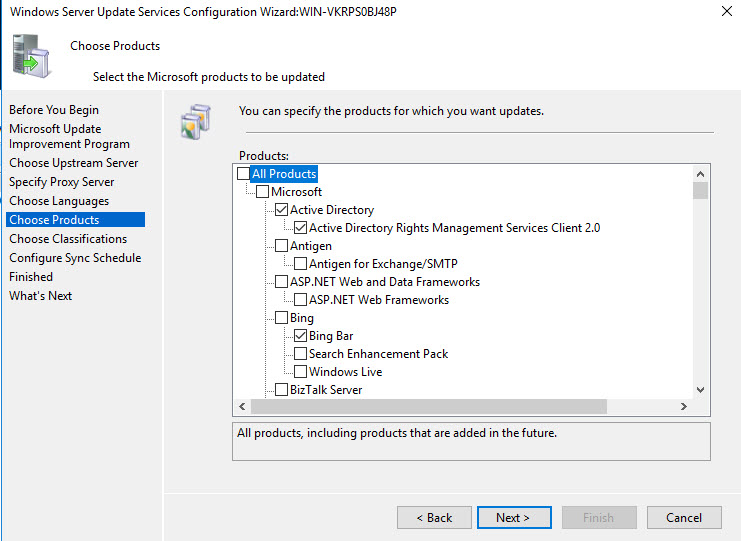
در قسمت Choose Classifications نوع به روزرسانی هایی که مایل به دریافت آن ها هستید را برگزینید. برای مثال برای من دریافت به روزرسانی های حیانی یا Critical Updates و همچنین آپدیت های امنیتی بسیار مهم است.
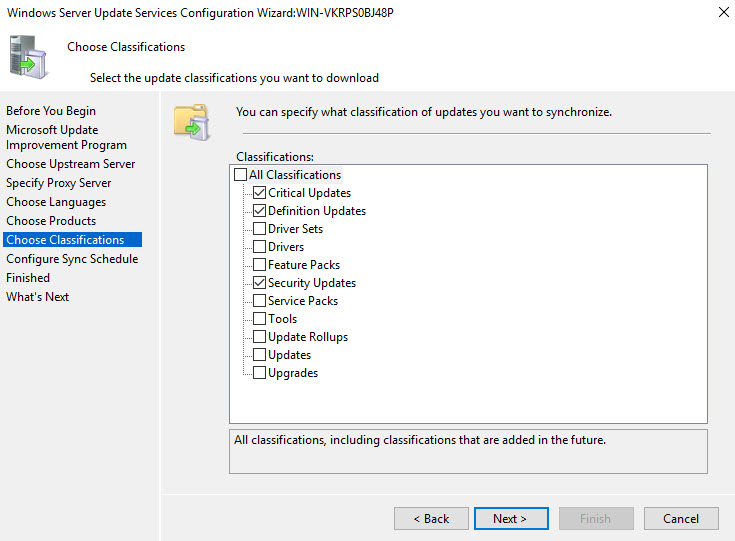
در مرحله Set Sync Schedule باید مشخص شود که در چه بازه های زمانی به روزرسانی ها از وب سایت مایکروسافت دریافت شود. واضح است که اگر سازمان شما پهنای باند محدودی دارد بهترین زمان برای آن در ساعت های عدم حضور کارمندان در سازمان است. حتی شما می توانید این گزینه را بر روی Manually یا غیر اتوماتیک نیز تنظیم کنید.
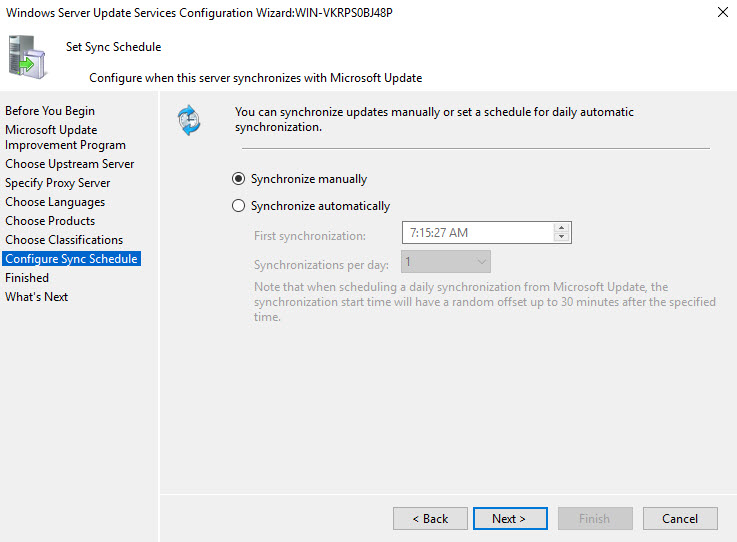
در آخرین قسمت WSUS Configuration در صورتی که Begin Initial Synchronization را فعال کنید اولین به روزرسانی ها از Update Server مایکروسافت دریافت می گردد.
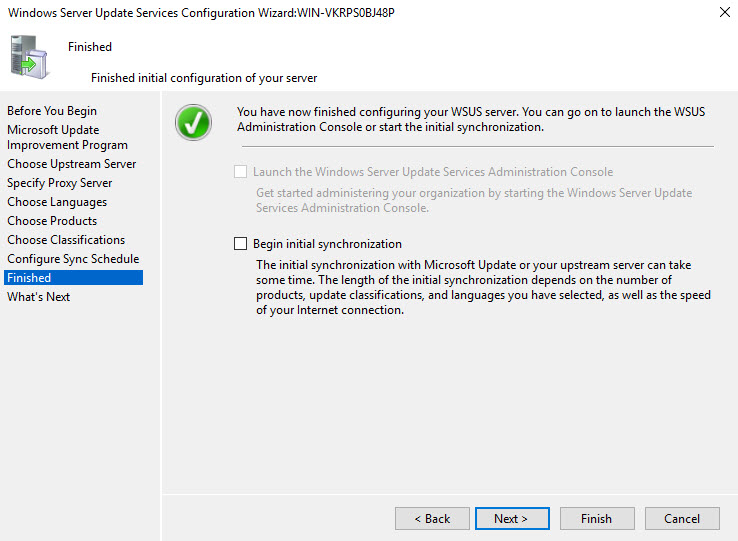
بر روی Finish کلیک کنید.
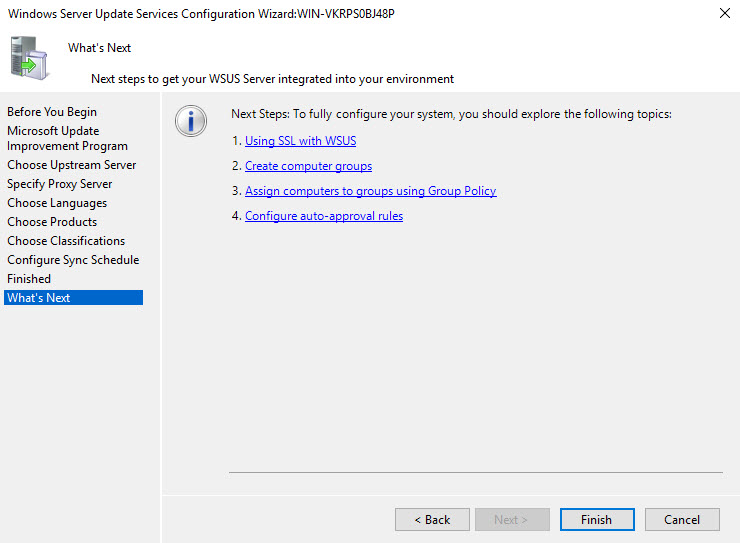
سرویس WSUS آماده بهره برداری است.
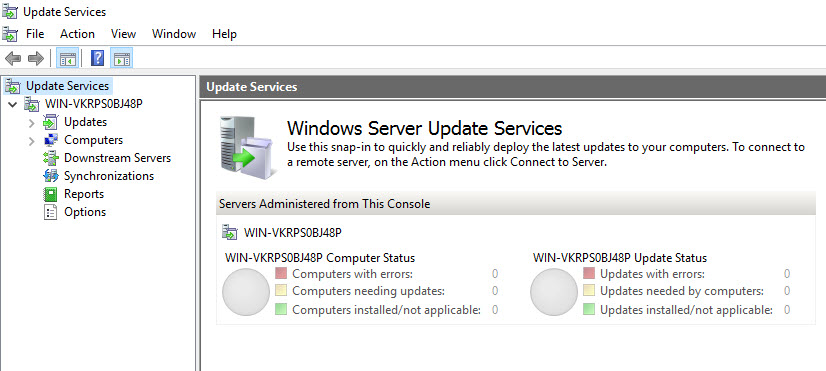
در آموزش بعدی تنظیمات دقیق تری را بر روی WSUS انجام خواهیم داد. پس با دنبال کردن تک تیک در شبکه های اجتماعی از مقاله های بعدی با خبر شوید.


سلام وقت بخیر
زمانی که اسم سرور رو مینویسم با این پیغام خطا مواجه میشوم:
Cannot connect to ‘esme serveram’ The remote server could not be contacted.
Please verify that IIS on the server is correctly configured and is running.
Contact your network administrator if the problem persists.
با سلام. نام سرور را بدون فاصله و به صورت دقیق تایپ کنید و مجددا تلاش نمایید.